먼저 xpEmitter를 통해 모래 Particles과 Water Particles 설정
X-Particles의 xpEmitter에서 **Simulate (Legacy)**와 Simulate 모드는 입자 방출 방식에서 차이가 있습니다.
- Simulate (Legacy): 이 모드는 애니메이션의 첫 프레임(보통 프레임 0이 아닌 첫 번째 프레임)에서 입자가 방출됩니다. 이 모드는 이전 버전과의 호환성을 위해 기본 설정으로 사용됩니다.
- Simulate: 이 모드는 **Simulate (Legacy)**와 거의 동일하지만, 입자가 기본 프레임에서 방출된다는 점에서 차이가 있습니다 .
이 두 모드의 차이는 주로 입자가 방출되는 프레임의 차이로, 애니메이션의 시작 시점에 영향을 미칠 수 있습니다.

nxFluids의 Solver 옵션에는 다양한 설정이 있어 유체 시뮬레이션의 정확성과 품질을 조정할 수 있습니다. 각 옵션에 대해 자세히 설명드릴게요:
- Smoothing Radius: 이 옵션은 입자 간의 상호작용 범위를 설정합니다. Smoothing Radius가 클수록 입자 간의 상호작용이 더 부드럽고 넓게 퍼지며, 작은 값일수록 더 세밀한 상호작용을 제공합니다.
- Substeps: 시뮬레이션의 각 프레임을 더 작은 단계로 나누어 계산하는 옵션입니다. Substeps 값을 높이면 시뮬레이션의 정확도가 증가하지만, 계산 시간이 길어질 수 있습니다.
- Min Density: 유체 입자의 최소 밀도를 설정합니다. 이 값은 시뮬레이션에서 유체가 너무 희박해지는 것을 방지하는 데 사용됩니다.
- Max Density: 유체 입자의 최대 밀도를 설정합니다. 이 값은 유체가 너무 압축되는 것을 방지하여 시뮬레이션의 안정성을 유지합니다.
- Max Compression: 유체 입자가 최대한 압축될 수 있는 정도를 설정합니다. 이 값은 유체의 물리적 특성을 유지하면서도 시뮬레이션의 현실성을 높이는 데 사용됩니다.
- Velocity Correction: 입자의 속도를 수정하여 시뮬레이션의 정확성을 높이는 옵션입니다. 이 설정은 입자의 속도와 압력 간의 균형을 맞추는 데 중요한 역할을 합니다.

Granular을 이용한 시뮬레이션을 위해 Substeps과 Friction을 올려준다. Stability가 높을수록 잘 부서지지 않는다.
nxFluids의 GRANULAR 옵션에는 다양한 설정이 있어 입자 시뮬레이션의 특성을 조정할 수 있습니다. 각 옵션에 대해 자세히 설명드릴게요:
- Friction: 이 옵션은 입자 간의 마찰을 설정합니다. 마찰 값이 높으면 입자들이 서로 더 많이 저항하여 움직임이 느려지고, 낮으면 입자들이 더 쉽게 움직입니다.
- Friction Iterations: 마찰 계산의 반복 횟수를 설정합니다. 이 값을 높이면 마찰 계산이 더 정밀해지지만, 시뮬레이션 시간이 길어질 수 있습니다.
- Stability: 입자 시뮬레이션의 안정성을 조정하는 옵션입니다. 이 값을 높이면 입자들이 더 안정적으로 움직이며, 낮으면 시뮬레이션이 불안정해질 수 있습니다.
- Cohesion: 입자들 간의 결합력을 설정합니다. 결합력이 높으면 입자들이 서로 더 강하게 붙어있고, 낮으면 입자들이 쉽게 분리됩니다.
Water로 설정한 xpEmitter가 Particles 방출할 때 서로 겹치는 영역때문에 그 힘으로 사방으로 퍼지는 시뮬레이션이 될 수 있으므로 nxFluids 에서 Check Density를 설정해서 이를 해결할 수 있다.
1. Check Density
- 설명: Check Density 옵션은 시뮬레이션 중 입자의 밀도를 확인하고 조정하는 기능입니다. 이 설정을 활성화하면, 시뮬레이션이 진행되는 동안 입자의 밀도가 설정된 범위 내에 있는지 확인합니다.
- 사용 예시: 유체 시뮬레이션에서 입자의 밀도가 너무 낮거나 높아지는 것을 방지하여 시뮬레이션의 안정성을 유지할 때 사용됩니다.
2. Max Density
- 설명: Max Density 옵션은 입자의 최대 밀도를 설정합니다. 이 값은 유체가 너무 압축되는 것을 방지하여 시뮬레이션의 안정성을 유지합니다.
- 사용 예시: 물이나 기름 같은 유체 시뮬레이션에서 입자가 지나치게 압축되지 않도록 조정할 때 사용됩니다.
3. Iteration
- 설명: Iteration 옵션은 시뮬레이션의 각 프레임에서 계산을 반복하는 횟수를 설정합니다. 이 값을 높이면 시뮬레이션의 정확도가 증가하지만, 계산 시간이 길어질 수 있습니다.
- 사용 예시: 복잡한 유체 시뮬레이션에서 더 높은 정확도가 필요할 때 Iteration 값을 높여 정밀한 결과를 얻을 수 있습니다.

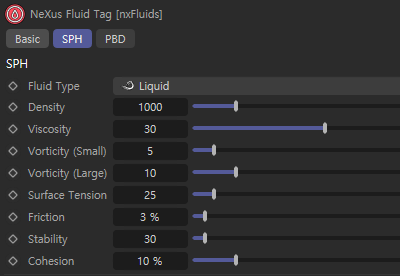
nxFluids 가 Liquid와 Granular시뮬레이션을 둘 다 표현하기 위해 Water를 설정한 xpEmitter에 nxFluids Tag을 달아서 Liquid 설정을 해주면 된다.
nxFluids Tag의 다양한 설정 옵션에 대해 자세히 설명드릴게요:
1. Density (밀도)
- 설명: 입자의 밀도를 설정합니다. 밀도는 유체의 물리적 특성을 결정하는 중요한 요소로, 입자의 무게와 부력을 조절합니다.
- 사용 예시: 물과 기름 같은 서로 다른 밀도의 유체를 시뮬레이션할 때 사용됩니다.
2. Viscosity (점성)
- 설명: 유체의 점성을 설정합니다. 점성은 유체의 흐름 저항을 나타내며, 점성이 높을수록 유체가 더 천천히 움직입니다.
- 사용 예시: 꿀이나 페인트 같은 점성이 높은 유체를 시뮬레이션할 때 사용됩니다.
3. Vorticity (Small) (소용돌이 - 작은 규모)
- 설명: 작은 규모의 소용돌이 효과를 설정합니다. 이 설정은 유체 내의 작은 소용돌이와 난류를 생성합니다.
- 사용 예시: 물의 작은 소용돌이나 거품을 시뮬레이션할 때 사용됩니다.
4. Vorticity (Large) (소용돌이 - 큰 규모)
- 설명: 큰 규모의 소용돌이 효과를 설정합니다. 이 설정은 유체 내의 큰 소용돌이와 난류를 생성합니다.
- 사용 예시: 강이나 바다의 큰 소용돌이를 시뮬레이션할 때 사용됩니다.
5. Surface Tension (표면 장력)
- 설명: 유체 표면의 장력을 설정합니다. 표면 장력은 유체 표면이 수축하려는 힘을 나타내며, 물방울이 구형을 유지하는 이유 중 하나입니다.
- 사용 예시: 물방울이나 비눗방울을 시뮬레이션할 때 사용됩니다.
6. Friction (마찰)
- 설명: 입자 간의 마찰을 설정합니다. 마찰 값이 높으면 입자들이 서로 더 많이 저항하여 움직임이 느려집니다.
- 사용 예시: 모래나 곡물 같은 입자 시뮬레이션에서 사용됩니다.
7. Stability (안정성)
- 설명: 입자 시뮬레이션의 안정성을 조정합니다. 값이 높을수록 입자들이 더 안정적으로 움직입니다.
- 사용 예시: 시뮬레이션이 불안정해지는 것을 방지하기 위해 사용됩니다.
8. Cohesion (결합력)
- 설명: 입자들 간의 결합력을 설정합니다. 결합력이 높으면 입자들이 서로 더 강하게 붙어있습니다.
- 사용 예시: 모래나 진흙 같은 입자들이 서로 결합하는 효과를 시뮬레이션할 때 사용됩니다.

nxFluids에서 Mapping 기능은 유체 시뮬레이션의 다양한 속성을 제어하고 조정하는 데 사용됩니다. Mapping을 통해 입자의 속성, 힘, 색상 등을 동적으로 변경할 수 있습니다. Stability를 Particles Age에 맞추어 낮아지게 하면 시간이 갈 수록 잘 무너지는 Granular 시뮬레이션을 연출할 수 있다.
1. Data Mapping
- 설명: Data Mapping은 입자의 다양한 속성을 제어하는 데 사용됩니다. 예를 들어, 입자의 속도, 밀도, 온도 등을 조정할 수 있습니다.
- 사용 예시: 입자의 속도에 따라 색상을 변경하거나, 특정 조건에서 입자의 크기를 조정할 때 사용됩니다.
2. Vertex Map
- 설명: Vertex Map은 입자의 위치에 따라 특정 값을 할당하는 기능입니다. 이를 통해 입자의 위치에 따라 색상이나 다른 속성을 동적으로 변경할 수 있습니다.
- 사용 예시: 물방울이 떨어지는 위치에 따라 색상이 변하는 효과를 구현할 때 사용됩니다.
3. Weight Map
- 설명: Weight Map은 입자의 무게를 기반으로 특정 값을 할당하는 기능입니다. 이를 통해 입자의 무게에 따라 시뮬레이션의 속성을 조정할 수 있습니다.
- 사용 예시: 무거운 입자가 더 천천히 움직이도록 설정하거나, 가벼운 입자가 더 빠르게 움직이도록 조정할 때 사용됩니다.
4. Blend Modes
- 설명: Blend Modes는 여러 맵을 결합하여 복합적인 효과를 생성하는 기능입니다. 다양한 블렌드 모드를 사용하여 입자의 속성 변화를 더욱 정밀하게 제어할 수 있습니다.
- 사용 예시: 입자의 색상과 속도를 결합하여 복잡한 시각적 효과를 구현할 때 사용됩니다.
5. Custom Data Maps
- 설명: Custom Data Maps는 사용자가 직접 정의한 데이터를 기반으로 입자의 속성을 제어하는 기능입니다. 이를 통해 매우 구체적인 시뮬레이션 효과를 구현할 수 있습니다.
- 사용 예시: 특정 조건에서 입자의 크기나 색상을 동적으로 변경하는 복잡한 시뮬레이션을 구현할 때 사용됩니다.
'Cinema4D' 카테고리의 다른 글
| X-Particles에서 Particles Group 변환 (0) | 2025.04.13 |
|---|---|
| Utilizing Shader Nodes in Blender - Basic Image Texture Node (0) | 2025.04.12 |
| Applying Granular with X-Particles (0) | 2025.04.11 |
| X-Particles를 활용한 Granular 적용하기 (0) | 2025.04.11 |
| Utilizing xpOcean in X-Particles (0) | 2025.04.11 |



